Для установки Крипто Про 3.6 в зависимости от разрядности ОС запустить установочный msi-файл (для 32-разрядной ОС - файл CSPrus.msi, для 64-разрядной ОС - файл csp-x64-kc1-rus.msi). На экране отобразится окно приветствия (Рис. 1).

Рис. 1
Нажать кнопку «Далее» (Рис. 2).
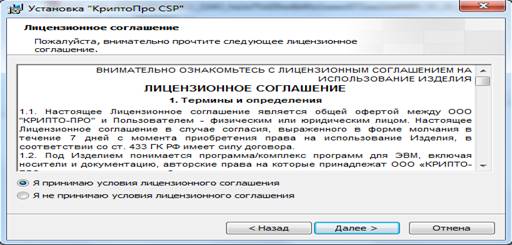
Рис. 2
Выбрать пункт «Я принимаю условия лицензионного соглашения» и нажать кнопку «Далее».
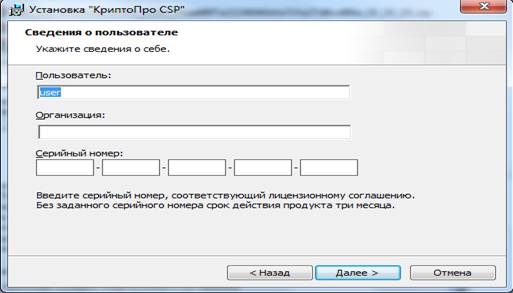
Рис. 3
Ввести серийный номер и нажать кнопку «Далее» (Рис. 3).

Рис. 4
Выбрать пункт «Обычная» и нажать кнопку «Далее» (Рис. 4).

Рис. 5
Установить флаг «Зарегистрировать считыватель «Реестр». Нажать кнопку «Установить» (Рис. 5).

Рис. 6
Дождаться окончания установки и нажать кнопку «Далее» (Рис. 6).
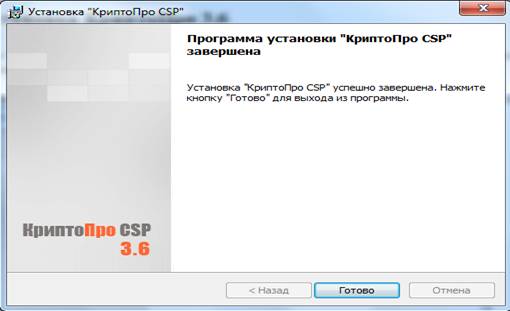
Рис. 7
Нажать кнопку «Готово» (Рис. 7).

Рис. 8
На вопрос о перезагрузке нажать кнопку «Да» (Рис. 8).
Установка корневого сертификата УЦ ФНС России
Для установки корневого сертификата УЦ ФНС России, вы можете воспользоваться ссылкой размещенной на Интернет-сайте ФНС России http://www.nalog.ru/mnsrus/3777318. Выбрать кнопку «установить сертификат» (Рис. 9).
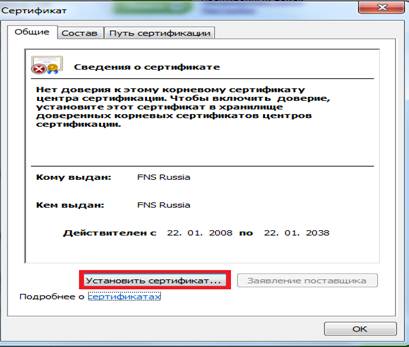
Рис. 9
Выбрать кнопку далее (Рис. 10).
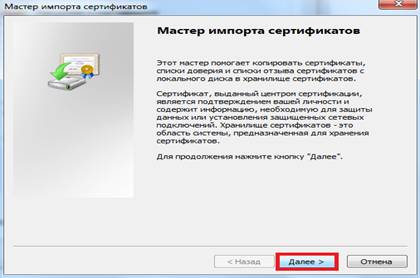
Рис. 10
Выбрать хранилище доверенные корневые центры сертификации (Рис 11).

Рис. 11
Нажать кнопку «Далее». Появится информационное окно о завершении установки сертификата (Рис. 12).

Рис. 12
Корневые сертификаты УЦ ГНИВЦ ФНС России (http://gnivc.ru/uc/GNIVCFNSRUS.crt), УЦ специализированного оператора связи, в котором была получена ЭП для сдачи налоговой отчетности, устанавливаются аналогично.
Установка ЭП
Запустите программу КриптоПро CSP: (Пуск > Настройка > Панель управления > КриптоПро CSP или Пуск > Панель управления > КриптоПро CSP).
Перейдите на закладку «Сервис», «Установить личный сертификат» (Рис. 13).
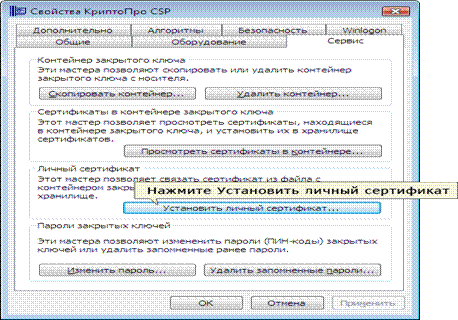
Рис. 13
В открывшемся окне нажать кнопку «Далее» (Рис. 14).
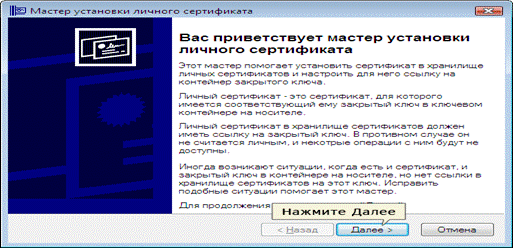
Рис. 14
Нажать кнопку «Обзор» и в открывшемся окне указать место нахождения на компьютере сертификата фирмы и выбрать его, затем нажать кнопку «Открыть» (Рис. 15).
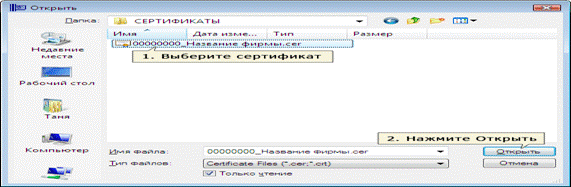
Рис. 15
Нажать кнопку «Далее». В открывшемся окне нажать кнопку «Обзор» и выбрать соответствующий контейнер, затем нажать кнопку «Ок» (Рис. 16).

Рис. 16
В открывшемся окне нажать кнопку «Обзор», выбрать хранилище «Личные» и нажать кнопку «Ок» (Рис. 17).

Рис. 17
Для завершения установки нажать кнопку «Далее» (Рис. 18).
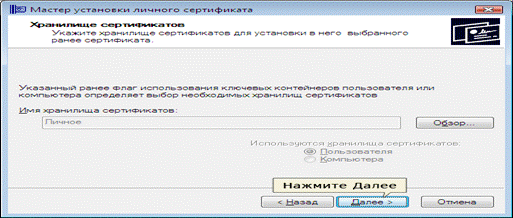
Рис. 18
Нажать кнопку «Готово» (Рис. 19).
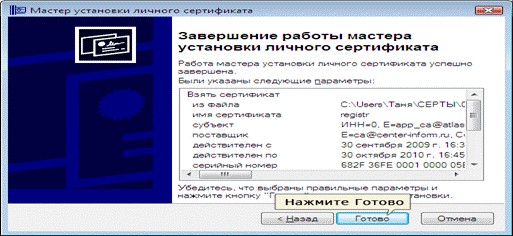
Рис. 19
Установка личного сертификата завершена. После установки необходимо проверить путь сертификации. Открыть установленный сертификат вкладка «Путь сертификации». В данном разделе должен отобразиться путь от выбранного сертификата до центров сертификации, выдающих сертификат. Путь сертификации включает в себя: личный сертификат, сертификат УЦ, выдавшего личный сертификат, корневой сертификат ФГУП ГНИВЦ ФНС России (Рис. 20).
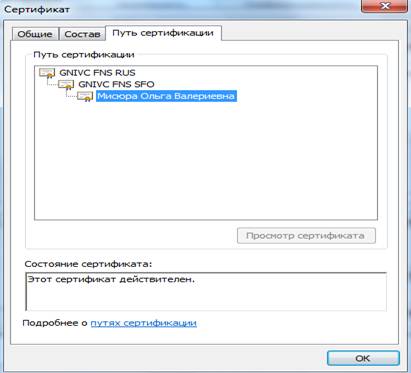
Рис. 20
 2018-02-14
2018-02-14 374
374








